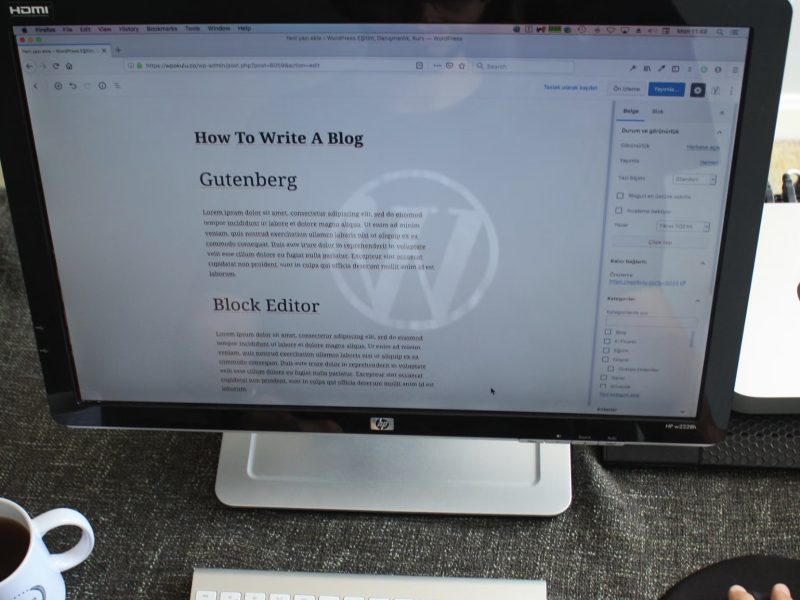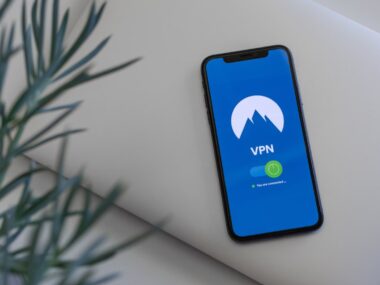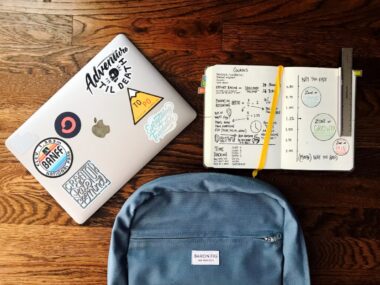Kom igang med WordPress
WordPress er en open-source content management system, der blev lanceret i 2003. Det har siden vokset sig til at være en af de mest populære platforme til at oprette en hjemmeside. WordPress har en simpel og brugervenlig grænseflade, som gør det nemt for både begyndere og avancerede brugere at oprette en professionel hjemmeside.
Der er to versioner af WordPress: WordPress.com og WordPress.org. WordPress.com er en gratis platform, hvor du kan oprette en simpel hjemmeside på få minutter. Men den har også begrænsninger på funktionaliteten og designmulighederne. WordPress.org, derimod, giver brugerne mulighed for at downloade og installere softwaren på deres eget webhotel. Det giver fuld kontrol over hjemmesidens funktionalitet, design og indhold.
Hvis du ønsker at oprette en professionel hjemmeside, er WordPress.org det bedste valg. Det kræver dog lidt teknisk viden og et webhotel, men det giver også mulighed for at tilpasse alle aspekter af din hjemmeside til dine specifikke behov og ønsker.
Uanset om du ønsker at oprette en blog, en webshop eller en virksomhedshjemmeside, kan WordPress hjælpe dig med at nå dine mål. Med tusindvis af gratis og betalte temaer og plugins, er der ingen grænser for, hvad du kan opnå med denne platform. Så hvorfor ikke komme i gang med WordPress i dag og skabe din egen unikke online tilstedeværelse?
1: Sådan vælger du den rigtige hosting og domænenavn til din WordPress-hjemmeside
For at oprette en WordPress-hjemmeside, har du brug for to ting: et webhotel og et domænenavn. Et webhotel er et sted på internettet, hvor din hjemmeside vil blive gemt og tilgængelig for besøgende. Et domænenavn er den unikke adresse, som brugerne vil indtaste i deres browser for at besøge din hjemmeside.
Når det kommer til valg af hostingudbyder, er der mange muligheder at vælge imellem. Det kan være en udfordring at finde den rigtige udbyder, men her er nogle tips, der kan hjælpe dig med at træffe en beslutning:
- Pålidelighed: Vælg en hostingudbyder, der har en pålidelig og stabil infrastruktur. Du vil ikke have, at din hjemmeside er nede på grund af tekniske problemer hos hostingudbyderen.
- Pris: Vælg en hostingudbyder, der passer til dit budget. Priserne kan variere meget fra udbyder til udbyder, så sørg for at sammenligne priserne og funktionerne nøje, før du træffer en beslutning.
- Kundesupport: Vælg en hostingudbyder, der tilbyder god kundesupport. Det er vigtigt at have en udbyder, der kan hjælpe dig, hvis du har tekniske problemer med din hjemmeside.
- Skalerbarhed: Vælg en hostingudbyder, der kan tilbyde skalerbarhed. Hvis din hjemmeside vokser og du har brug for mere plads eller trafik, skal du være i stand til at opgradere uden problemer.
Når du har valgt en hostingudbyder, er det tid til at vælge et domænenavn. Her er nogle tips til at vælge det rigtige navn:
- Relevans: Vælg et navn, der er relevant for din hjemmeside og dit brand.
- Let at huske: Vælg et navn, der er let at huske og stave.
- Undgå specialtegn: Undgå at bruge specialtegn eller tal i dit domænenavn, da det kan gøre det svært at huske.
- Brug søgeord: Brug relevante søgeord i dit domænenavn for at hjælpe med at forbedre din søgemaskineoptimering.
Husk på, at dit valg af hostingudbyder og domænenavn vil have en stor indflydelse på din WordPress-hjemmesides succes. Vælg derfor nøje og sørg for, at både hostingudbyderen og domænenavnet passer til dine behov og ønsker.
2: Sådan installerer du WordPress på dit webhotel
Når du har valgt dit webhotel og har købt et domænenavn, er næste skridt at installere WordPress på dit webhotel. Her er en trin-for-trin guide til at hjælpe dig med installationen:
- Trin 1: Download WordPress softwaren Gå til WordPress.org og klik på “Download WordPress”. Gem filen på din computer.
- Trin 2: Upload WordPress til dit webhotel Log ind på din webhotel kontrolpanel og naviger til “File Manager”. Opret en mappe til din WordPress installation, og upload filen fra trin 1 til den nye mappe.
- Trin 3: Opret en database til WordPress Naviger til “MySQL Databases” i din webhotel kontrolpanel. Opret en ny database til din WordPress installation, og tildel en bruger til databasen.
- Trin 4: Kør installationsprocessen Gå til din WordPress installationsmappe via din webbrowser (fx www.ditdomæne.dk/wordpress). Følg installationsprocessen og indtast den database information, du oprettede i trin 3. Du skal også oprette en bruger til WordPress og angive nogle grundlæggende indstillinger.
- Trin 5: Log ind på WordPress Når installationen er færdig, kan du logge ind på din WordPress hjemmeside ved at navigere til www.ditdomæne.dk/wp-admin og bruge den bruger og adgangskode, du oprettede i trin 4.
Automatiske installationer:
Mange hostingudbydere tilbyder automatiske installationsværktøjer, der kan gøre processen lettere. Disse værktøjer kan hjælpe med at downloade og installere WordPress på dit webhotel på få minutter. For at bruge dette værktøj, skal du logge ind på din webhotel kontrolpanel og navigere til “One-click installer”. Følg instruktionerne og vælg WordPress som den platform, du vil installere. Det er vigtigt at huske på, at ikke alle hostingudbydere tilbyder automatiske installationer, så du skal undersøge din udbyders muligheder nøje.
Installation af WordPress kan virke som en udfordring, men med denne trin-for-trin guide eller en automatiske installationsværktøj, bør processen være let og overskuelig. Når installationen er fuldført, kan du begynde at opbygge din hjemmeside og tilpasse den til dine behov og ønsker.
3: Sådan vælger du det perfekte tema til din WordPress-hjemmeside
Valget af det rigtige tema er afgørende for udseendet og funktionaliteten på din WordPress-hjemmeside. Her er nogle tips til at vælge det rigtige tema til dine behov:
- Definér dine behov: Først og fremmest er det vigtigt at definere, hvad du har brug for på din hjemmeside. Skal det være en blog, en webshop eller en virksomhedshjemmeside? Hvilke funktioner skal temaet have, og hvordan skal det se ud?
- Søg efter temaer: Når du har defineret dine behov, kan du begynde at søge efter temaer på WordPress.org eller via din webhotel kontrolpanel. Der er tusindvis af gratis og betalte temaer at vælge imellem, så det kan være en god idé at filtrere efter funktioner, design og pris for at finde de bedste muligheder.
- Se efter vurderinger og anmeldelser: Når du har fundet et tema, du kan lide, kan du se efter vurderinger og anmeldelser fra andre brugere. Dette kan give dig en god idé om temaets kvalitet og funktionalitet, og om det er værd at investere i.
- Prøv temaet før du køber: Hvis du overvejer at købe et tema, kan det være en god idé at prøve det først. Mange udbydere tilbyder demosider, som du kan besøge for at se temaet i aktion og teste dets funktionalitet.
- Tilpas temaet: Når du har valgt et tema, kan du begynde at tilpasse det til dine behov. Du kan ændre farver, skrifter og layout, og tilføje widgets og plugins til at give temaet ekstra funktionalitet.
- Hold temaet opdateret: Det er vigtigt at holde dit tema opdateret for at sikre, at det fungerer korrekt og er sikkert. Du kan opdatere dit tema via din WordPress kontrolpanel, eller ved at downloade den seneste version fra udbyderen.
Husk, at valget af tema er en vigtig beslutning for din WordPress-hjemmeside. Ved at følge disse tips og tage dig tid til at finde det perfekte tema, kan du sikre, at din hjemmeside ser professionel ud og har den funktionalitet, du har brug for.
4: Tilføj funktionalitet til din WordPress-hjemmeside
med plugins
Plugins er små softwareprogrammer, der kan tilføje ekstra funktionalitet til din WordPress-hjemmeside. Der er tusindvis af gratis og betalte plugins tilgængelige på WordPress.org, som kan hjælpe med at tilpasse din hjemmeside til dine behov og ønsker. Her er nogle eksempler på populære plugins og hvordan man installerer og aktiverer dem:
- Yoast SEO: Yoast SEO er et plugin, der hjælper med at forbedre din søgemaskineoptimering. Det kan hjælpe med at analysere dine sider og indlæg, optimere dine metadata og give forslag til at forbedre din hjemmesides synlighed i søgeresultaterne.
For at installere Yoast SEO, skal du navigere til “Plugins” i din WordPress kontrolpanel, klik på “Tilføj nyt” og søg efter “Yoast SEO”. Klik på “Installer nu”, og aktiver pluginet, når installationen er færdig.
- WooCommerce: WooCommerce er et plugin, der gør det muligt at oprette en webshop på din WordPress-hjemmeside. Det kan hjælpe med at oprette produktlister, indkøbskurve og betalingsgateways, og tilføje andre funktioner til din webshop.
For at installere WooCommerce, skal du navigere til “Plugins” i din WordPress kontrolpanel, klik på “Tilføj nyt” og søg efter “WooCommerce”. Klik på “Installer nu”, og aktiver pluginet, når installationen er færdig.
- Contact Form 7: Contact Form 7 er et plugin, der gør det nemt at oprette kontaktformularer på din WordPress-hjemmeside. Det kan hjælpe med at indsamle feedback, spørgsmål og kommentarer fra dine besøgende.
For at installere Contact Form 7, skal du navigere til “Plugins” i din WordPress kontrolpanel, klik på “Tilføj nyt” og søg efter “Contact Form 7”. Klik på “Installer nu”, og aktiver pluginet, når installationen er færdig.
Husk på, at mens plugins kan tilføje ekstra funktionalitet til din WordPress-hjemmeside, kan de også påvirke din hjemmesides hastighed og ydeevne, hvis du bruger for mange eller uopdaterede plugins. Sørg for at vælge kun de nødvendige og relevante plugins, og hold dem altid opdaterede for at sikre, at de fungerer korrekt og sikkert.
5: Sådan opretter og organiserer du indhold på din WordPress-hjemmeside
Når du har oprettet din WordPress-hjemmeside, er det tid til at oprette og organisere indholdet. Her er nogle tips til at hjælpe dig med at skrive godt indhold, bruge billeder og videoer, og optimere indholdet til søgemaskinerne:
- Definér din målgruppe: Før du begynder at skrive indhold, er det vigtigt at definere din målgruppe. Hvem er din målgruppe, og hvad er deres behov og ønsker? Dette vil hjælpe dig med at skrive indhold, der er relevant og interessant for din målgruppe.
- Skriv godt indhold: Når du skriver indhold, skal du sørge for at bruge en klar og enkel sprogbrug. Skriv korte sætninger og afsnit, og brug overskrifter og understregninger for at gøre teksten mere læsevenlig. Tænk også på at opdele dit indhold i mindre sektioner, så det er nemt at læse og navigere.
- Brug billeder og videoer: Billeder og videoer kan gøre dit indhold mere interessant og engagerende. Brug relevante billeder og videoer, der passer til din tekst, og sørg for at optimere dem til webbrug for at reducere belastningstiden på din hjemmeside.
- Optimer dit indhold til søgemaskinerne: Sørg for at optimere dit indhold til søgemaskinerne ved at bruge relevante søgeord i din tekst og metadata. Brug også meta-beskrivelser og titler til at beskrive dit indhold og tilføje interne og eksterne links til relevant indhold.
- Organiser dit indhold: Organiser dit indhold ved at bruge kategorier og tags, der gør det nemt for dine besøgende at finde relevant indhold på din hjemmeside. Sørg også for at bruge en klar og logisk struktur, der gør det nemt at navigere rundt på din hjemmeside.
Husk, at godt indhold er afgørende for din WordPress-hjemmesides succes. Ved at følge disse tips og tage dig tid til at oprette og organisere dit indhold, kan du hjælpe med at tiltrække flere besøgende til din hjemmeside og forbedre brugeroplevelsen.
6: Sådan sikrer du din WordPress-hjemmeside og tager backup
Sikkerhed er afgørende for enhver WordPress-hjemmeside, da den kan udsættes for trusler som hacking og malware. Det er vigtigt at tage de nødvendige forholdsregler for at sikre din hjemmeside og have en backup-strategi på plads for at minimere skader i tilfælde af en sikkerhedsbrist.
Her er nogle tips til at sikre din WordPress-hjemmeside og tage backup:
- Opdater altid din WordPress-installation og dine plugins og temaer til den seneste version. Dette kan forbedre sikkerheden og løse eventuelle sårbarheder.
- Brug stærke adgangskoder til både din WordPress-konto og din hosting-konto. Undgå at bruge lette adgangskoder, der kan gættes af hackere.
- Brug en pålidelig sikkerhedsplugin som Wordfence eller Sucuri Security for at beskytte din hjemmeside mod malware, hacking og andre trusler. Disse plugins kan hjælpe med at overvåge din hjemmeside og advare dig om mulige sikkerhedsbrud.
- Tag backup af din WordPress-hjemmeside regelmæssigt, så du altid har en sikkerhedskopi, hvis noget skulle gå galt. Du kan bruge en plugin som UpdraftPlus eller BackWPup til at tage backup og gemme dem på et sikkert sted som Dropbox eller Google Drev.
- Overvej at bruge en hostingudbyder, der tilbyder sikkerhedsfunktioner som SSL-certifikater og regelmæssig sikkerhedsscanning.
Når du har taget backup af din WordPress-installation, kan du gendanne den på en ny server, hvis din hjemmeside skulle blive hacket eller udsat for andre sikkerhedsproblemer. Sørg for at gemme dine backup-filer et sikkert sted og tjek jævnligt, om backup-filerne fungerer korrekt.
Husk, at sikkerhed og backup er afgørende for enhver WordPress-hjemmeside. Ved at følge disse tips og tage de nødvendige forholdsregler kan du beskytte din hjemmeside mod trusler og sikre, at du altid har en sikkerhedskopi, hvis noget skulle gå galt.
7: Optimering af hastighed og ydeevne på din WordPress-hjemmeside
En langsom WordPress-hjemmeside kan skræmme besøgende væk og påvirke din placering i søgeresultaterne. Det er derfor vigtigt at optimere hastighed og ydeevne på din hjemmeside. Her er nogle tips til at reducere indlæsningstiden, optimere billeder og bruge caching:
- Vælg en pålidelig hostingudbyder, der tilbyder god ydeevne og hastighed. En god hostingudbyder kan hjælpe med at reducere indlæsningstiden og forbedre brugeroplevelsen.
- Brug en letvægts og hurtig tema på din WordPress-hjemmeside. Et tungt og langsommeligt tema kan påvirke indlæsningstiden og ydeevnen på din hjemmeside.
- Optimer dine billeder til webbrug. Brug billeder med en passende størrelse og komprimer dem for at reducere filstørrelsen uden at miste kvalitet. Du kan også bruge en plugin som Smush for at automatisere optimeringsprocessen.
- Brug caching for at reducere indlæsningstiden på din hjemmeside. En caching-plugin som WP Super Cache eller W3 Total Cache kan hjælpe med at reducere serverbelastning og forbedre ydeevnen på din hjemmeside.
- Fjern unødvendige plugins og scripts på din WordPress-hjemmeside, da disse kan påvirke indlæsningstiden og ydeevnen. Undgå også at bruge for mange tredjeparts scripts og plugins, der kan forårsage konflikter og forstyrrelser.
- Brug en Content Delivery Network (CDN) til at forbedre hastigheden på din hjemmeside. En CDN kan hjælpe med at reducere serverbelastning og forbedre indlæsningstiden på din hjemmeside.
Ved at optimere hastigheden og ydeevnen på din WordPress-hjemmeside kan du forbedre brugeroplevelsen og øge placeringen i søgeresultaterne. Husk, at en hurtig hjemmeside er afgørende for at tiltrække besøgende og fastholde dem på din hjemmeside.
8: Sådan tilpasser du SEO på din WordPress-hjemmeside
Søgemaskineoptimering (SEO) er afgørende for enhver WordPress-hjemmeside, da det kan hjælpe med at øge synligheden og placeringen i søgeresultaterne. Her er nogle tips til at tilpasse SEO på din WordPress-hjemmeside:
- Optimer metadata: Metadata som titler og beskrivelser kan påvirke, hvordan din hjemmeside vises i søgeresultaterne. Sørg for at bruge relevante og informative metadata, der beskriver indholdet på din hjemmeside.
- Brug relevante søgeord: Brug relevante søgeord i din tekst og metadata for at forbedre synligheden og placeringen i søgeresultaterne. Undgå at overdrive med søgeord og hold dem relevante og naturlige.
- Brug et SEO-plugin: En SEO-plugin som Yoast SEO eller All in One SEO Pack kan hjælpe med at optimere din WordPress-hjemmeside til søgemaskinerne. Disse plugins kan hjælpe med at analysere dine sider og indlæg, optimere dine metadata og give forslag til at forbedre din hjemmesides synlighed i søgeresultaterne.
- Optimer billeder til søgemaskinerne: Brug relevante filnavne og alt-tekster for at optimere dine billeder til søgemaskinerne. Dette kan hjælpe med at øge synligheden og placeringen i søgeresultaterne.
- Brug interne og eksterne links: Brug interne links til at linke til relevant indhold på din hjemmeside og eksterne links til at linke til autoritative og relevante kilder. Dette kan hjælpe med at øge synligheden og placeringen i søgeresultaterne.
Ved at tilpasse SEO på din WordPress-hjemmeside kan du forbedre synligheden og placeringen i søgeresultaterne. Husk på, at SEO er en vedvarende proces, og at det tager tid at se resultater. Ved at følge disse tips og arbejde løbende med din SEO, kan du hjælpe med at øge synligheden og tiltrække flere besøgende til din hjemmeside.
9: Hvor kan du finde support og hjælp til din WordPress-hjemmeside?
Når du opretter en WordPress-hjemmeside, kan det være nyttigt at have adgang til support og fællesskab, hvor du kan få hjælp og lære mere om platformen. Her er nogle steder, hvor du kan finde hjælp og støtte:
- WordPress.org: WordPress.org er det officielle fællesskab og ressourcecenter til WordPress. Her kan du finde dokumentation, tutorials og fora til at få hjælp med din WordPress-hjemmeside. Du kan også downloade WordPress-softwaren og finde tusindvis af gratis temaer og plugins.
- WordPress Stack Exchange: WordPress Stack Exchange er et spørgsmål og svar-forum, hvor du kan stille spørgsmål om WordPress og få hjælp fra andre medlemmer af fællesskabet. Her kan du finde svar på tekniske spørgsmål og få hjælp med problemer på din WordPress-hjemmeside.
- WordPress Meetups og WordCamps: WordPress Meetups og WordCamps er lokale og globale arrangementer, der er designet til at bringe WordPress-fællesskabet sammen. Disse arrangementer er en god mulighed for at møde andre WordPress-brugere og lære mere om platformen fra eksperter og foredragsholdere.
- Online kurser og tutorials: Der er mange online kurser og tutorials, der kan hjælpe dig med at lære mere om WordPress. Udbydere som Udemy, Lynda.com og WP101 tilbyder betalte kurser og tutorials, der dækker alt fra grundlæggende til avancerede emner inden for WordPress.
Ved at bruge disse ressourcer kan du få hjælp og støtte til at oprette og administrere din WordPress-hjemmeside. Husk på, at WordPress-fællesskabet er et venligt og hjælpsomt fællesskab, hvor du kan få hjælp og lære mere om platformen.